So scannen Sie Google Drive nach Viren [3 BESTE METHODEN]
Um verschiedene PC-Probleme zu beheben, empfehlen wir das Restoro PC Repair Tool: Diese Software repariert häufig auftretende Computerfehler, schützt Sie vor Dateiverlusten, Malware und Hardwarefehlern und optimiert Ihren PC für maximale Leistung. Beheben Sie PC-Probleme und entfernen Sie Viren jetzt in drei einfachen Schritten:
- Laden Sie das Restoro PC Repair Tool herunter, das mit patentierten Technologien geliefert wird (Patent hier erhältlich).
- Klicken Sie auf Scan starten, um Windows-Probleme zu finden, die PC-Probleme verursachen können.
- Klicken Sie auf Alle reparieren, um Probleme zu beheben, die die Sicherheit und Leistung Ihres Computers beeinträchtigen
- Restoro wurde diesen Monat von 657.095 Lesern heruntergeladen.
Cloud ist die Zukunft. Diese Art der Speicherung von Dateien wird von Jahr zu Jahr beliebter. Es ist perfekt, um Ihre Dateien zu schützen und Speicherplatz auf Ihren Geräten zu sparen.
Google Drive ist wohl der beliebteste Cloud-Speicherdienst auf dem Markt. Millionen von Benutzern entscheiden sich aufgrund seiner Einfachheit, hervorragenden Funktionen und Sicherheit für die Verwendung. Doch Google Drive ist eine der beliebtesten Ziele bei Hackern.
Aus diesem Grund machen sich viele Menschen tatsächlich Sorgen um ihre Sicherheit in Google Drive und suchen nach einer zusätzlichen Sicherheitsebene.
Leider gibt es noch keine Antivirenprogramme, die vollständig in Google Drive integriert sind. Mit anderen Worten, Benutzer können nicht einfach einen regelmäßigen Virenscan aller in der Cloud gespeicherten Dateien durchführen.
Es gibt jedoch einige Möglichkeiten, Ihre Dateien mit verschiedenen alternativen Methoden auf Viren zu scannen. Lesen Sie diesen Artikel weiter, um herauszufinden, wie Sie Ihrem Google Drive-Konto zusätzliche Sicherheit bieten können.
Wie scanne ich Google Drive auf Viren? Wenn Sie nur Dateien mit weniger als 25 MB hochladen, müssen Sie sich keine Sorgen machen. Alle Dateien unter 25 MB werden von Google automatisch auf Viren überprüft. Wenn die Dateien größer sind, verwenden Sie VirusTotal oder suchen Sie direkt auf Ihrem PC nach Viren.
Weitere Informationen dazu finden Sie in der folgenden Anleitung.
Wie schütze ich Google Drive vor Viren?
1 Google Drive erledigt den Job für Sie
Wie bereits erwähnt, ist Google Drive ziemlich sicher. Der Dienst verfügt über ein eigenes Antivirensystem, in dem jede hochgeladene Datei auf schädliche Inhalte überprüft wird.
Der Scan wird für absolut jede Art von Datei durchgeführt, die Benutzer hochladen, sodass eine bestimmte Datei auf keinen Fall übersprungen werden kann. Aber es gibt einen Haken: Google führt den Scan nur für kleinere Dateien durch, genauer für Dateien mit weniger als 25 MB.
Wenn Sie eine größere Datei hochladen und freigeben, werden Sie gewarnt, dass die Datei nicht gescannt wurde und möglicherweise schädlichen Inhalt enthält. Auf der Support-Seite von Google heißt es:
„Google Drive durchsucht eine Datei nach Viren, bevor die Datei heruntergeladen oder freigegeben wird. Wenn ein Virus erkannt wird, können Benutzer die Datei nicht für andere freigeben, die infizierte Datei per E-Mail senden oder in ein Google-Dokument, ein Blatt oder eine Folie konvertieren. Sie erhalten eine Warnung, wenn sie diese Vorgänge ausführen. Der Eigentümer kann die mit Viren infizierte Datei herunterladen, jedoch erst, nachdem er das Risiko dafür erkannt hat.
Nur Dateien mit weniger als 25 MB können auf Viren überprüft werden. Bei größeren Dateien wird eine Warnung angezeigt, die besagt, dass die Datei nicht gescannt werden kann. “
Wenn Sie also mit kleineren Dateien arbeiten, sollten Sie sich keine Sorgen machen, da Google Drive allein ausreicht, um Ihre Dateien zu schützen. Wenn Sie jedoch größere Dateien von Google Drive herunterladen, möchten Sie möglicherweise einige zusätzliche Sicherheitsmaßnahmen durchführen.
- LESEN SIE AUCH: Was tun, wenn Google Drive Ihren Windows 10-PC verlangsamt?
2 Verwenden Sie VirusTotal
Zum Scannen größerer Dateien ist die Verwendung von VirusTotal möglicherweise die beste Lösung . Dieses Tool ist ein Online-Malware-Prüfer, der nahezu jeden gewünschten Link scannt.
Führen Sie einen System-Scan durch, um mögliche Fehler zu erkennen
Klicken Sie auf Scan starten, um Windows-Probleme zu finden.
Klicken Sie auf Alle reparieren, um Probleme mit patentierten Technologien zu beheben.
Führen Sie einen PC-Scan mit dem Restoro Repair Tool durch, um Fehler zu finden, die Sicherheitsprobleme und Verlangsamungen verursachen. Nach Abschluss des Scanvorgangs werden durch den Reparaturvorgang beschädigte Dateien durch neue Windows-Dateien und -Komponenten ersetzt.
Das Tool verwendet über 40 Sicherheitstools, sodass die Schutzrate recht hoch ist. Um Ihre Dateien mit VirusTotal zu scannen, müssen Sie lediglich den Link auf der Website einfügen. Den Rest erledigt das Tool für Sie.
Sobald der Link gescannt wurde, erhalten Sie von VirusTotal eine eingehende Analyse der Datei. Auf diese Weise können Sie feststellen, ob das Herunterladen sicher ist oder nicht.
Das Tool ist kostenlos, sodass Sie damit beliebig viele Links und Dateien scannen können. Es ist auch keine Registrierung erforderlich, was ein weiterer Vorteil dieses Tools ist.
Neben dem Scannen von Links können Sie auch Dateien von Ihrem Computer hochladen, und VirusTotal führt den Scan durch.
VirusTotal ist eine großartige Lösung zum Scannen von Google Drive-Dateien. Leider müssen Sie jede einzelne Datei manuell scannen, da das Tool die Google Drive-Integration nicht unterstützt.
3 Suchen Sie auf Ihrem Computer nach Viren
Wenn auf Ihrem Computer bereits eine Antivirensoftware installiert ist, können Sie damit Google Drive-Dateien scannen. Diese Methode gilt nur, wenn Sie den Google Drive-Client auf Ihrem Computer installiert haben.
Wie Sie wahrscheinlich wissen, werden alle Dateien aus Ihrem Google Drive-Speicher auch im lokalen Ordner auf Ihrem Computer angezeigt.
Sie müssen also lediglich Ihr aktuelles Antivirenprogramm veranlassen, den Inhalt Ihres lokalen Google Drive-Ordners zu scannen. Wenn Sicherheitsbedrohungen gefunden werden, werden Sie sofort benachrichtigt.
- LESEN SIE AUCH: Die besten Antivirenlösungen für Windows 10, die derzeit verwendet werden können
Das ist ungefähr das für unsere drei Methoden zum Scannen von Google Drive nach Viren. Leider gibt es noch keinen großen Antiviren-Dienst, der eine vollständige Google Drive-Integration bietet.
Das ist definitiv keine positive Sache, da Google Drive mit Millionen von Nutzern der größte Online-Speicherdienst online ist. Das Hinzufügen einer vollständigen Sicherheitsintegration für Google Drive wird sicherlich sowohl Nutzern als auch Antivirenherstellern zugute kommen.
Kennen Sie eine Methode, die wir hier nicht aufgelistet haben? Lass es uns in den Kommentaren unten wissen.
Anmerkung des Herausgebers: Dieser Beitrag wurde ursprünglich im Dezember 2016 veröffentlicht und seitdem vollständig überarbeitet und aktualisiert, um Frische, Genauigkeit und Vollständigkeit zu gewährleisten
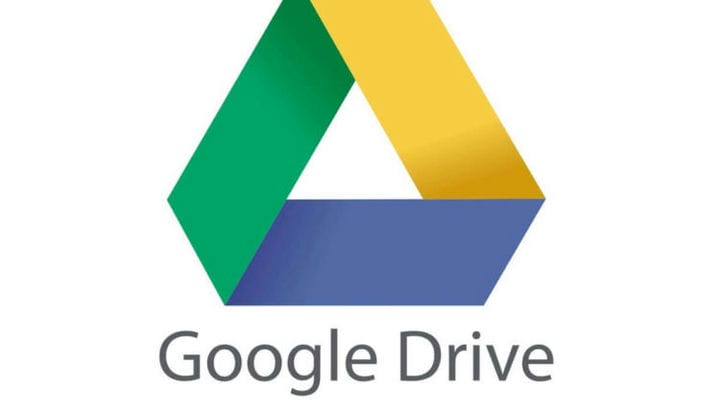
![So scannen Sie Google Drive nach Viren [3 BESTE METHODEN]](https://howto.mediadoma.com/wp-content/uploads/2021/03/post-44170-604e85e68e989.png)
![So scannen Sie Google Drive nach Viren [3 BESTE METHODEN]](https://howto.mediadoma.com/wp-content/uploads/2021/03/post-44170-604e85e7484d6.png)
![So scannen Sie Google Drive nach Viren [3 BESTE METHODEN]](https://howto.mediadoma.com/wp-content/uploads/2021/03/post-44170-604e85e80dbe3.png)